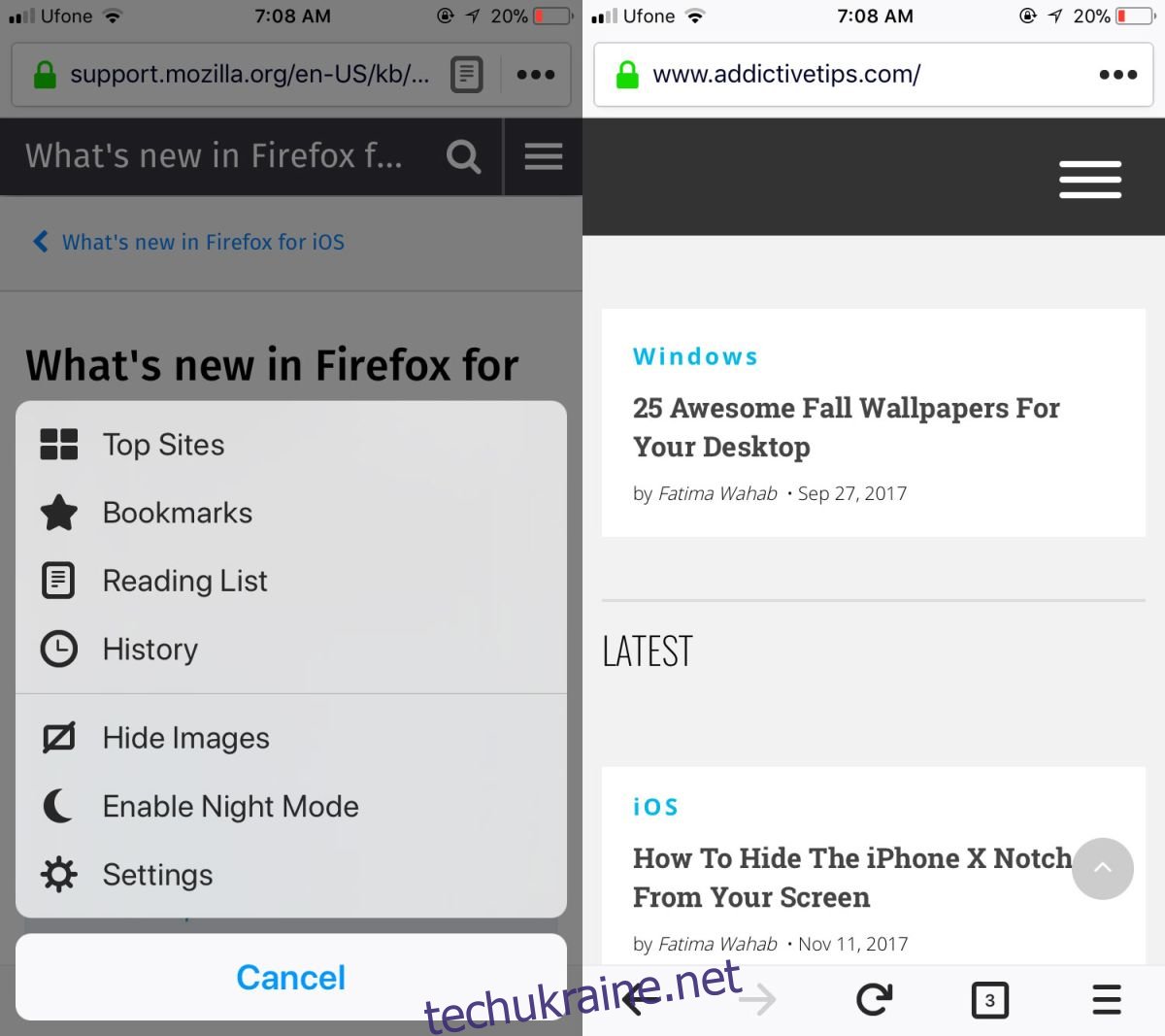Коли справа доходить до повільного з’єднання або просто заощадити на вашому тарифному плані, розумно обмежити, які програми мають доступ до ваших мобільних даних. І iOS, і Android дозволяють обмежувати доступ до даних для кожної програми. Це означає, що ви можете дозволити надходження нових електронних листів і повідомлень, коли ви в дорозі, але обмежити інші менш корисні програми від споживання пропускної здатності. Якщо ви використовуєте Firefox, ви можете трохи заощадити на пропускній здатності, якщо вимкнути зображення у браузері.
Коли ви вимкнете зображення у Firefox, будь-який веб-сайт, який ви відвідуєте, завантажуватиметься без жодних зображень. Максимум, ви отримаєте місце для зображення. Мало того, що текстова сторінка завантажуватиметься швидше, ви значно заощадите час і пропускну здатність.
Вимкніть зображення у Firefox для iOS
Це нова функція у Firefox для iOS, тому вам потрібно буде оновити програму до останньої версії, тобто до версії 10.1. Відкрийте Firefox і торкніться значка гамбургера в нижньому правому куті. Відкриється меню з опцією «Сховати зображення». Торкніться цієї опції, щоб вимкнути зображення у Firefox.

Відвідайте веб-сайт, будь-який веб-сайт, і він не відображатиме жодних зображень без винятку. Все, від зображень заголовка до логотипу тощо, не буде завантажено.
Навіть якщо ви не намагаєтеся заощадити на пропускній здатності, якщо ви перебуваєте в дорозі, це дійсно може допомогти покращити перегляд, оскільки ви зазвичай переглядаєте веб-сайти для мобільних пристроїв. Мобільні веб-сайти пройшли довгий шлях і значно покращилися, але є ще багато можливостей для вдосконалення. Однією з горезвісних проблем з переглядом веб-сайтів у мобільному браузері є те, наскільки сторінка стрибає, коли завантажуються додаткові елементи на сторінці. Якщо вимкнути зображення у Firefox, сторінка буде стрибати набагато менше.
Звичайно, це створює проблему для веб-сайтів, які пропонують лише зображення. Поширеним прикладом є imgur, а більш незрозумілим прикладом є веб-сайти, які публікують зображення з текстом як вміст замість реального, читабельного тексту.
Щоб завантажити зображення, знову торкніться значка гамбургера в нижньому правому куті та натисніть Сховати зображення. Зображення завантажуються самостійно. Немає способу вибірково завантажувати зображення, тобто завантажувати ті, які, на вашу думку, вам потрібно побачити, а не завантажувати їх усі. Це не призведе до вимкнення реклами на веб-сайтах. Вони продовжуватимуть з’являтися, як і завжди. Якщо веб-сайт додає накладання, що є оголошенням або пропозицією підписатися на інформаційний бюлетень, воно все одно відображатиметься.